Создаём шрифт, имитирующий ваш рукописный почерк
Учащимся старших классов и студентам ВУЗов, зачастую, делая домашнюю работу, приходится выполнять большое количество письменных упражнений. Например, наш преподаватель по обществознанию каждый урок задает нам ДЗ, заключающееся в том, чтобы мы нашли материал в библиотеке или Интернете, и написали его от руки (только за это можно получить оценку «отлично»), даже если найденный материал будет верным, но распечатанный на компьютере, выше четвёрки не жди…
Исходя из всего вышесказанного, я пришёл к выводу: нужно сделать шрифт для компьютера, дублирующий мой почерк. На мой взгляд, сделал я его успешно. Родная мать не отличит, где я писал от руки, а где напечатал компьютер. Многим моим знакомым понравилась эта затея, и они стали расспрашивать меня, как я это всё сделал. И чтобы каждому по сто раз не объяснять, я решил написать эту статью – план выполнения работы с подробными комментариями.
Итак, в этой статье я расскажу вам, как сделать шрифт, имитирующий ваш почерк.
Для работы нам потребуются:
1) листы чистой бумаги в формате А4;
2) чёрная гелевая ручка;
3) принтер;
4) сканер;
5) программа High-Logic FontCreator (предлагаю скачать с официального сайта программы).
Для скачивания нажмите на предлагаемую ссылку.
1 шаг
Возьмите альбомный лист бумаги и напишите на нём все буквы русского алфавита (строчные и заглавные), цифры от нуля до девяти и знаки препинания: точка, запятая, точка с запятой, двоеточие, кавычки, тире, скобки и т.д. Если кому нужно, можете добавить другие символы, которые вам пригодятся при письме, такие как @, №, $, #, ^, %, * и др. Пишите красиво, выводите каждую буковку, чтобы потом вся Ваша работа не пошла насмарку.
2 шаг
Лист, с написанными буквами, отсканируйте. И тем людям, которым удалось вписать все символы на одну страницу, в итоге получат одну большую картинку.
3 шаг
Затем открываем программу FontCreator от производителя High-Logic. Её окно выглядит так.
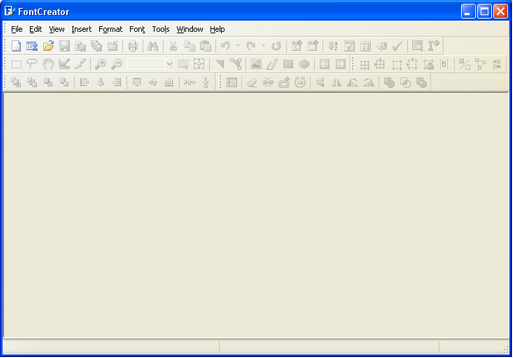
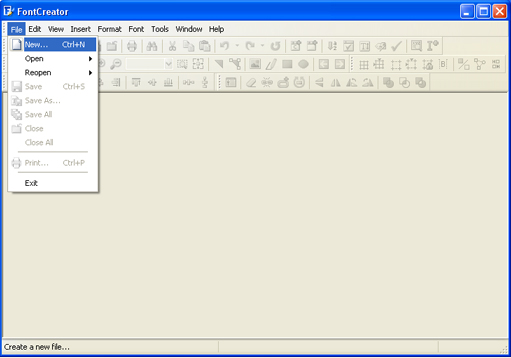
В появившемся окне нужно ввести название вашего будущего шрифта.
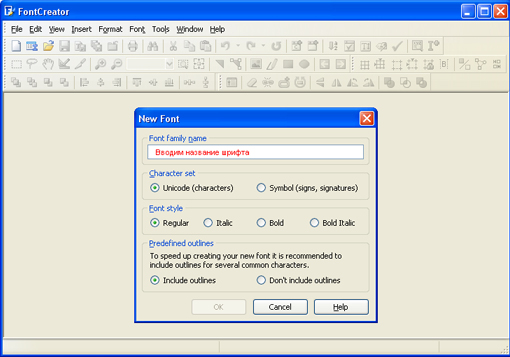
Кликаем «OK» — появляется след. окно.
В этом окне откройте картинку с вашими буквами. Выделите буковку «А», скопируйте её и вернитесь в FontCreator, откройте ячейку с буквой «F» и вставьте туда свою букву. Красные пунктирные линии можно передвигать, расставьте их так, как показано на следующем рисунке.
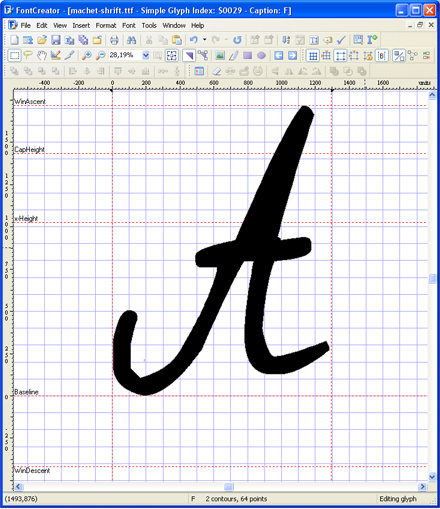
Буква должна стоять на линии (Baseline) и НЕ должна вылезать за верхнюю горизонтальную линию (WinAscent), а также НЕ должна вылезать за нижнюю горизонтальную линию (WinDescent), иначе она будет обрезана. Вертикальная левая линия должна стоять на том месте, где буква начинается, а вертикальная правая линия – где буква заканчивается. Если буква вылезет за вертикальные линии, то при печатании будет наложение одной буквы на другую, это тоже нам не подходит.
Сейчас объясню, почему букву «А» мы вставили в ячейку с буквой «F». Данная программа предназначена для создания шрифтов, использующая латинские буквы. Нам же напротив нужно изготовить шрифт для русских букв. Поэтому сделанный нами РУССКИЙ шрифт получится на ЛАТИНСКОЙ раскладке. Для того чтобы было удобнее, будем вставлять русские буквы в ячейки с латинскими буквами, в соответствии с клавиатурой.

В ячейку с буквой «Q» вставим букву «Й»
В ячейку с буквой «W» вставим букву «Ц»
В ячейку с буквой «E» вставим букву «У»
В ячейку с буквой «R» вставим букву «К»
В ячейку с буквой «T» вставим букву «Е»
В ячейку с буквой «Y» вставим букву «Н»
После того, как расставите все буквы по ячейкам, у вас получится вот такая картина.
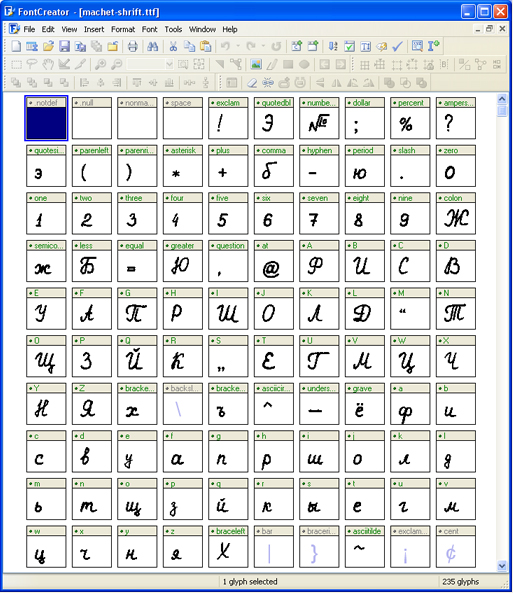
Теперь можно протестировать, получившийся шрифт. Сделать это можно, нажав клавишу «F5», или, зайдя в «Font — Test. »
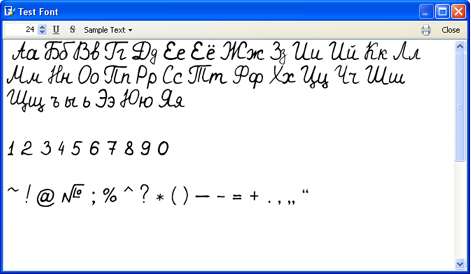
Если вас всё устраивает, сохраняете получившийся шрифт и помещаете в папку «C:\WINDOWS\Fonts». Шрифт устанавливается, и теперь вы можете выбрать его, например, в Microsoft Word и печатать им текст. Ниже представлен текст, напечатанный моим шрифтом.
FontCreator для Windows
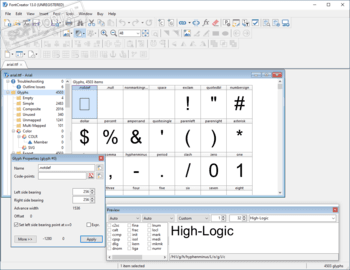
FontCreator — продвинутый редактор шрифтов для Windows, позволяющий создавать новые и редактировать уже существующие шрифты. В приложении по умолчанию доступна огромная база шрифтов, доступ к которой осуществляется через навигационную панель с древовидной структурой. Любой из представленных шрифтов может быть отредактирован или дополнен новыми символами. Также в приложении можно создавать собственные шрифты путем экспорта в программу отсканированных изображений или векторный форм, которые лягут в основу нового символа, или же можно создавать уникальные шрифты, с использованием рукописных символов. Имеются инструменты, позволяющие с легкостью трансформировать символы в различные стили, например курсивными, жирными и т.д. В приложении присутствует функция валидации шрифтов, благодаря чему можно быть уверенным в том, что созданный или отредактированный шрифт соответствует всем требуемым параметрам и стандартам, а также позволяет позволяет улучшить качество шрифта, выявляя и устраняя часто встречающиеся проблемы. Все шрифты поделены на категории для удобства поиска и навигации по базе. Кроме этого в редакторе FontCreator есть функция сравнения шрифтов, с помощью которой можно визуально выравнивать символы в словах относительно друг друга. Она автоматически анализирует набор символов и самостоятельно подбирает оптимальное положение символов. Готовый шрифт можно отредактировать, изменив его название, информацию об авторе, права и другую информацию.
ТОП-сегодня раздела «Шрифты»
![]()
Advanced System Font Changer 2.2.1.21 Бесплатная портативная утилита, которая позволяет настроить системные шрифты.

X-Fonter 10.0 X-Fonter — программа для управления всеми вашими шрифтами, установка и деинсталляция.
![]()
FontCreator 14.0.0.2881 Редактор шрифтов, с помощью которого можно создавать и редактировать OpenType и веб-шрифты.
![]()
Birdfont 4.28.0 / 4.19.4 Бесплатный и простой в использовании редактор шрифтов, который предлагает удобный способ.

AMP Font Viewer 3.86 AMP Font Viewer — довольно мощный менеджер как установленных, так и не установленных в системе.

SmartVizor Barcode Label Printing 34.0.201.205 SmartVizor Barcode Label Printing — мощная программа с большим количеством инструментов для создания и.
При подготовке материала использовались источники:
https://habr.com/ru/articles/127088/
https://www.softportal.com/software-47289-fontcreator.html